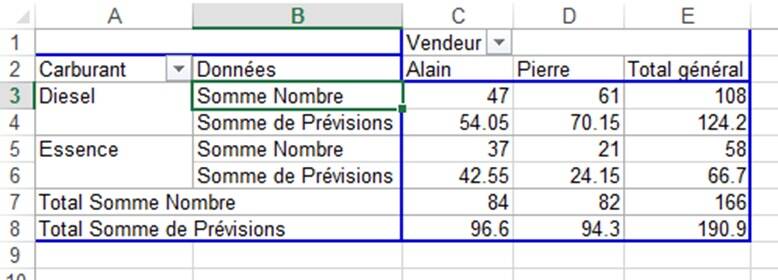Un tableau croisé dynamique est un analyseur de données. Ces données sont généralement issues d’une liste Excel mais peuvent également provenir de données externes.

La création d’un tableau croisé dynamique est assistée par Excel. A partir d’une liste d’éléments contenus dans une liste, vous allez pouvoir obtenir des informations croisant plusieurs critères.
Par exemple, prenons la liste ci-dessous. Elle représente le nombre de véhicule d’occasion vendus au cours d’un semestre. Ces véhicules sont classés par marque, par vendeur et par type de carburant.
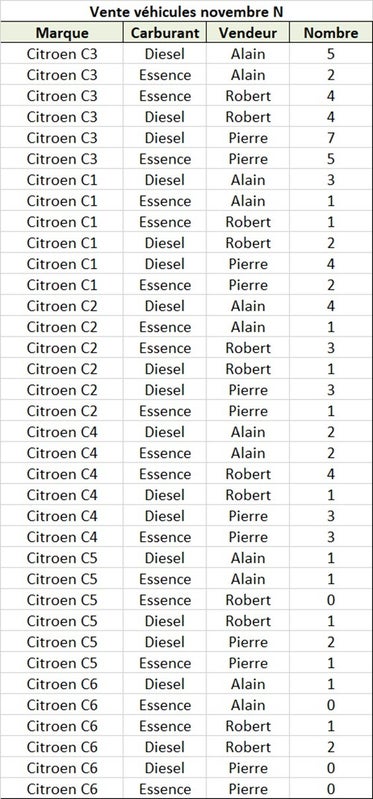
A l’aide de l’assistant vous allez chercher à obtenir 2 tableaux :
1/ Le nombre de véhicules diesel et essence vendus par chaque vendeur.
2/ Pour chaque marque le nombre de véhicules vendus par type de carburant et par vendeur.
Création d'un tableau croisé
- Sélectionnez une cellule de la liste de données,
- Ouvrez le ruban « Insertion »
- Utilisez l’outil « Tableau croisé dynamique »
Vous obtenez la boîte de dialogue ci-contre.
Remarquez dans cette boîte de dialogue que le tableau peut être construit à partir de données externes.
L’option par défaut a sélectionné la totalité de votre liste.
De préférence conservez l’option choisie pour l’emplacement de votre tableau croisé, à savoir une nouvelle feuille de calcul.
Cliquez sur le bouton « OK »
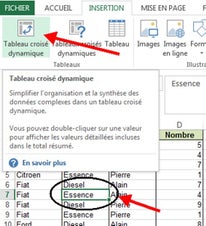
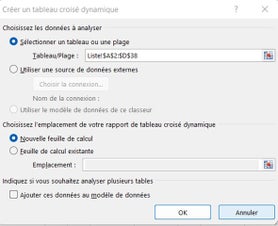
A l’aide de la souris vous allez faire glisser les étiquettes de champs de la liste vers les emplacements désirés dans le futur tableau.
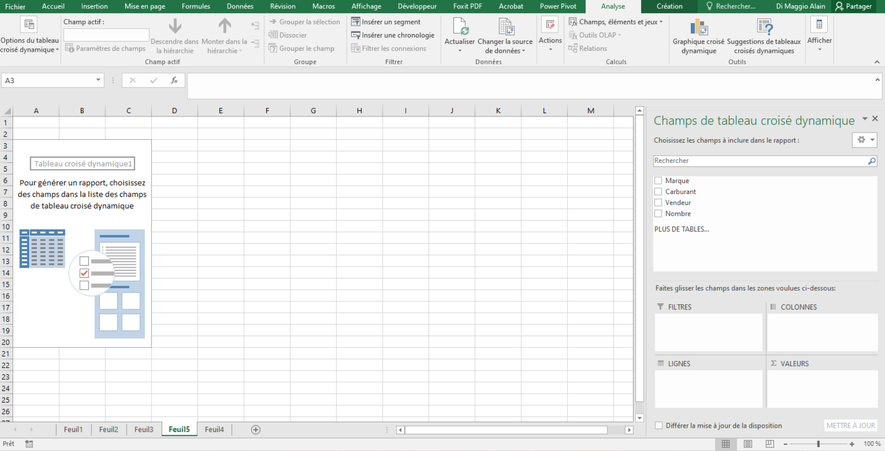
Pour obtenir le nombre de véhicules diesel et essence vendus par chaque vendeur, faites glisser les noms de champs vers les emplacements voulus à savoir :
- Le champ « carburant » en étiquette de colonne
- Le champ « vendeur » en étiquette de ligne
- Et le champ « nombre » en zone « Valeurs ».
Le résultat obtenu est le suivant :
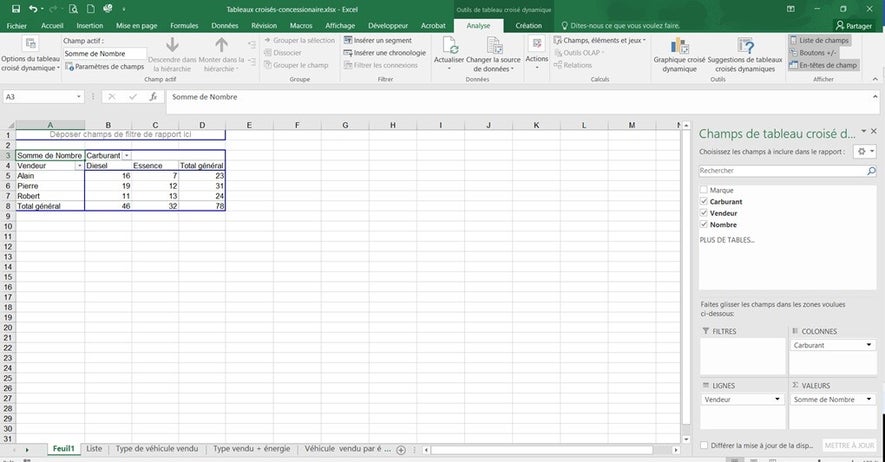
Autre exemple, pour chaque marque le nombre de véhicules vendus par type de carburant et par vendeur.
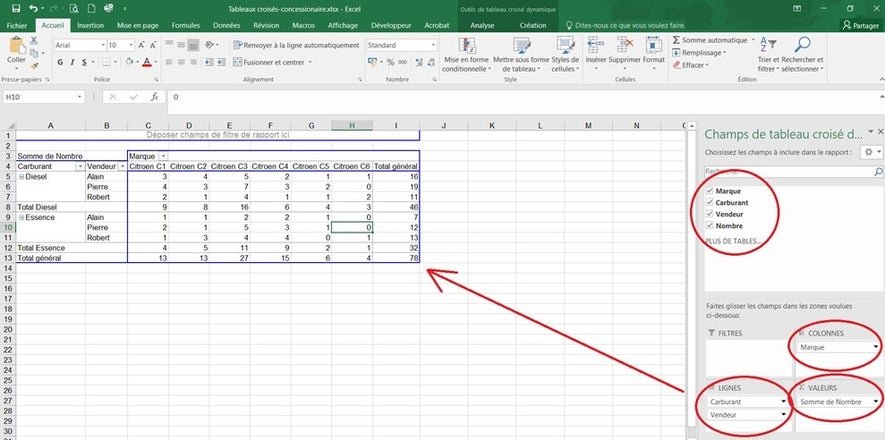
Comparer des valeurs entre elles
A partir d'un tableau réalisé, il est possible d'obtenir autre chose qu'une somme (ici la somme des véhicules vendus). Par exemple, il est possible d'obtenir un comparatif en pourcentage des ventes de véhicules diesel par rapport aux véhicules essence.
Reprenez le 1er tableau :
- Cliquez sur une cellule contenant un nombre, (par exemple sur la cellule C6) avec le bouton droit de la souris,
- Dans le menu contextuel choisissez "Paramètres des champs de valeurs",
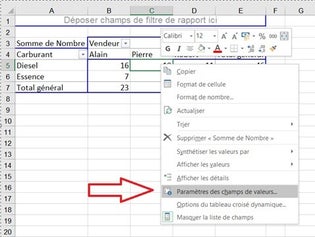
- Cliquez sur l’onglet « Afficher les valeurs »,
- Dans la zone "Afficher les valeurs", sélectionnez "Différence en % par rapport"
- Cliquez "carburant" dans la liste "champ de base"
- Puis "diesel" dans la liste "éléments de base",
- Cliquez sur OK pour valider les nouveaux calculs.
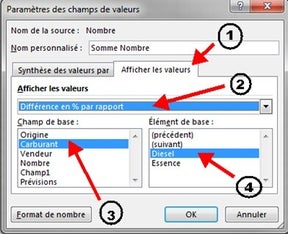
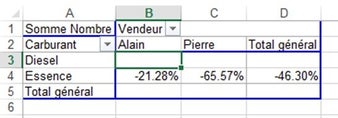
- Le résultat fait apparaître qu’Alain a vendu 21,28% de véhicules essence de moins que de véhicules diesel.
- Pierre, lui en a vendu 65.57% de moins.
Comparer des valeurs avec le total
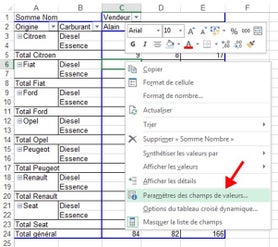
- Cliquez, par exemple, sur la cellule C7 avec le bouton droit de la souris,
- Dans le menu contextuel choisissez "Paramètres des champs de valeurs",
- Cliquez sur l’onglet « Afficher les valeurs »,
- Dans la zone "Afficher les valeurs", sélectionnez " % du total"
- Cliquez sur OK pour valider les nouveaux calculs

Terminez en appliquant le format de nombre « Pourcentage » avec 2 décimales.
Vous obtenez ainsi le pourcentage que représente chaque vente de véhicule par vendeur et par marque par rapport au total des véhicules vendus.
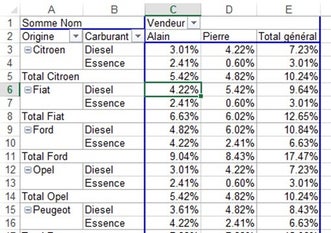
Ajouter un champ calculé
A partir d'un tableau existant, il est possible de faire des projections. Par exemple, complétez le tableau des ventes de véhicules, par vendeur et par type de carburant, en ajoutant une colonne tenant compte d'une progression des ventes de 15%.
le tableau.
Dans le groupe « Outils de tableau croisé dynamique, cliquez sur l’onglet « Analyse » puis sur l’outil « Champs, éléments et jeux » et choisissez l’option « Champ calculé ».
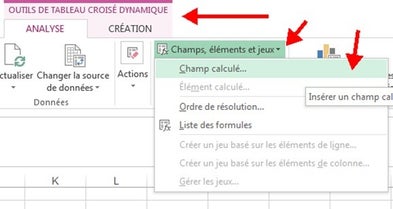
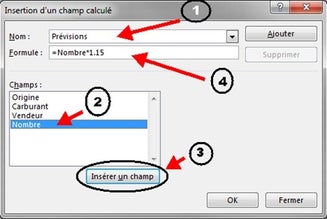
1 - changez le nom (ici écrivez par exemple "prévisions"),
2 - sélectionnez "Nombre" dans la liste des champs,
3 - cliquez sur le bouton "insérer un champ"
4 - dans la zone "formule" complétez en multipliant par 1.15.
Vous obtenez résultat suivant (après mise en forme des nombres à 2 décimales) :